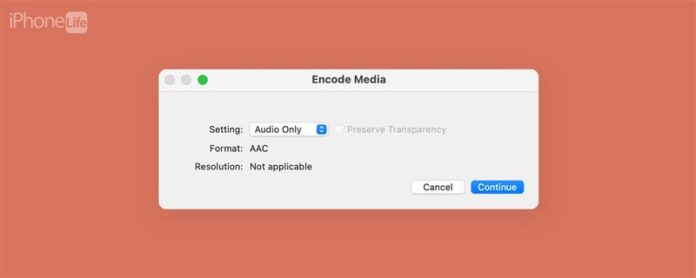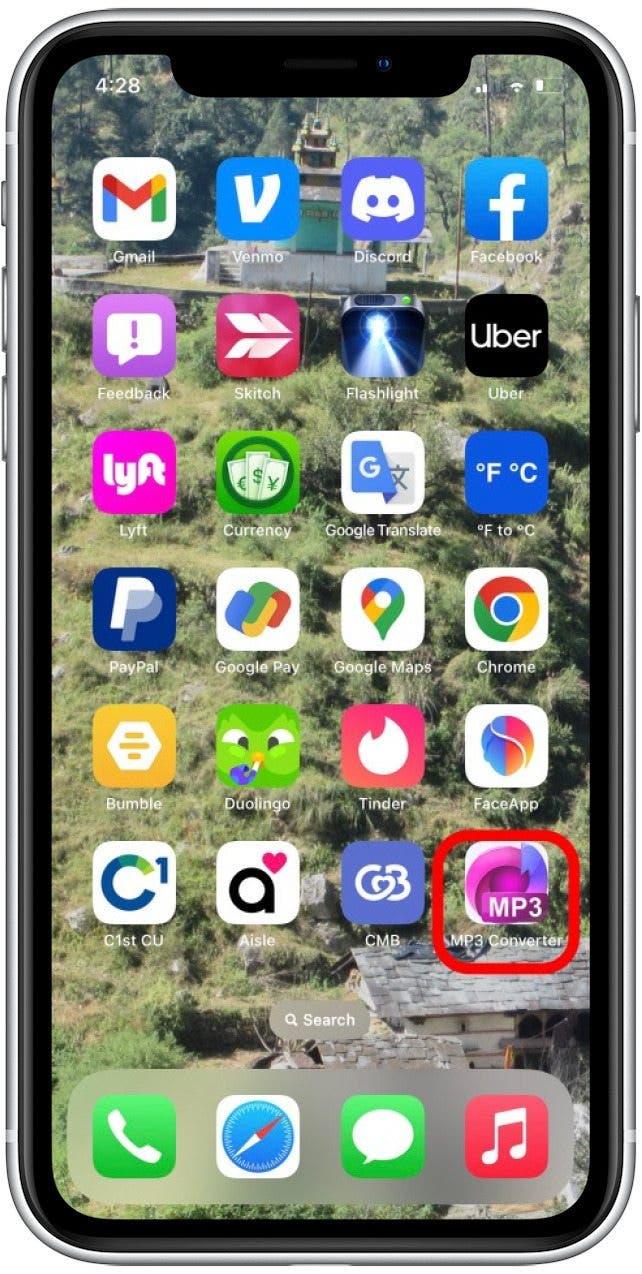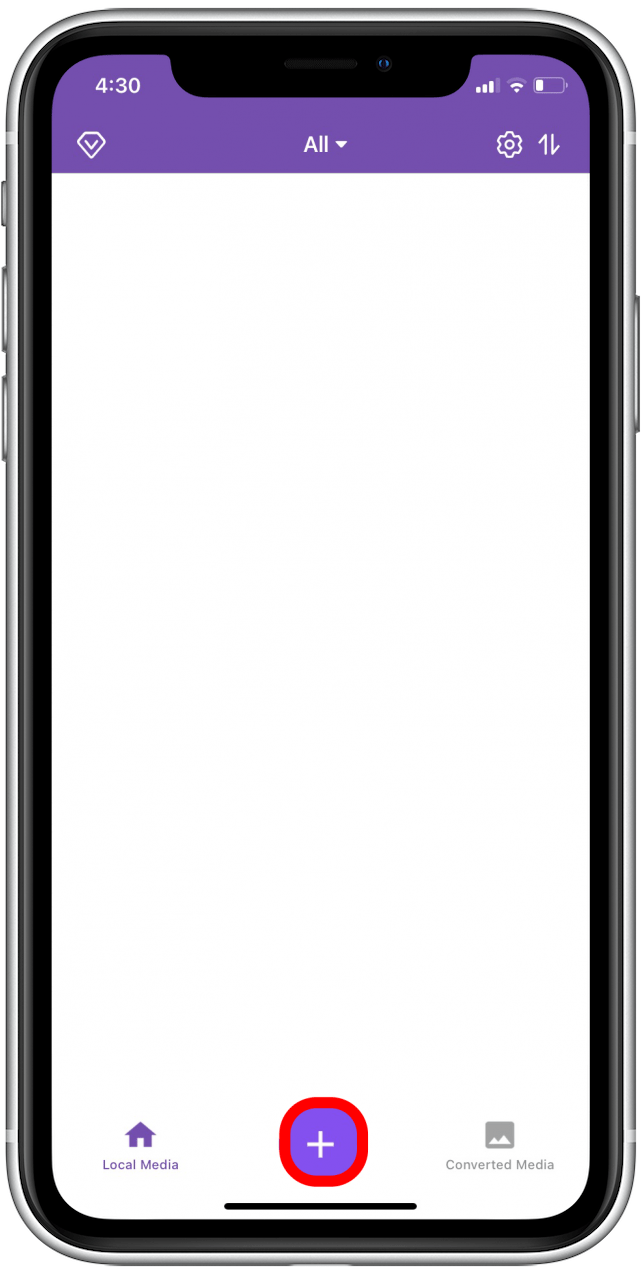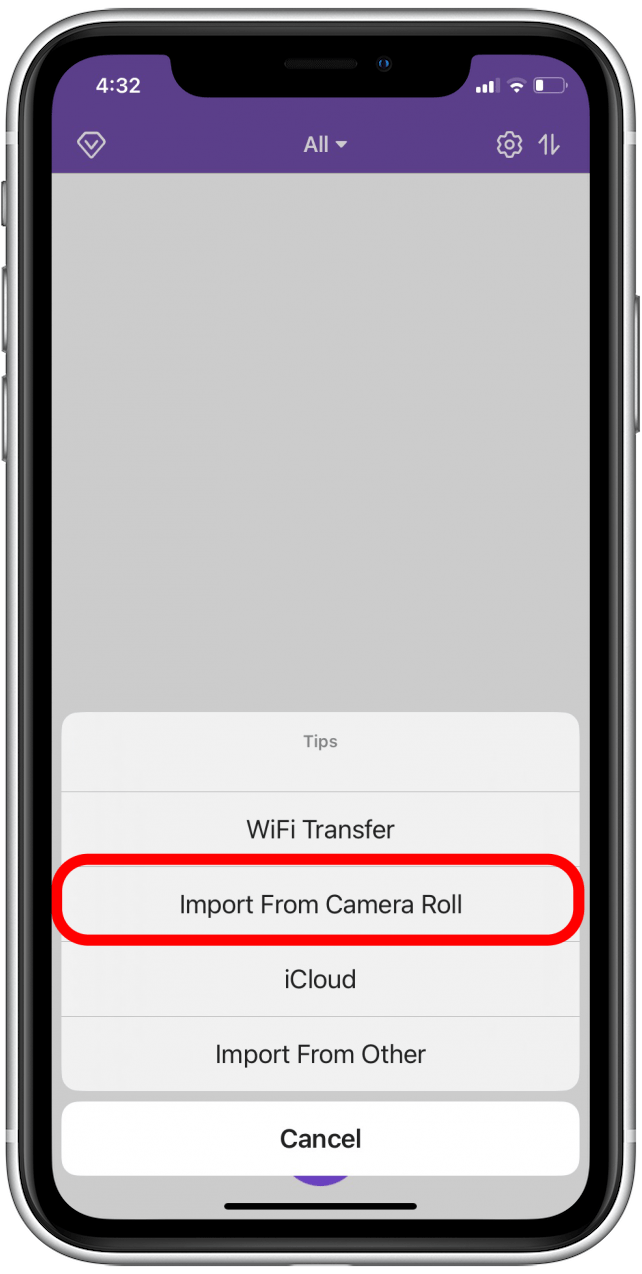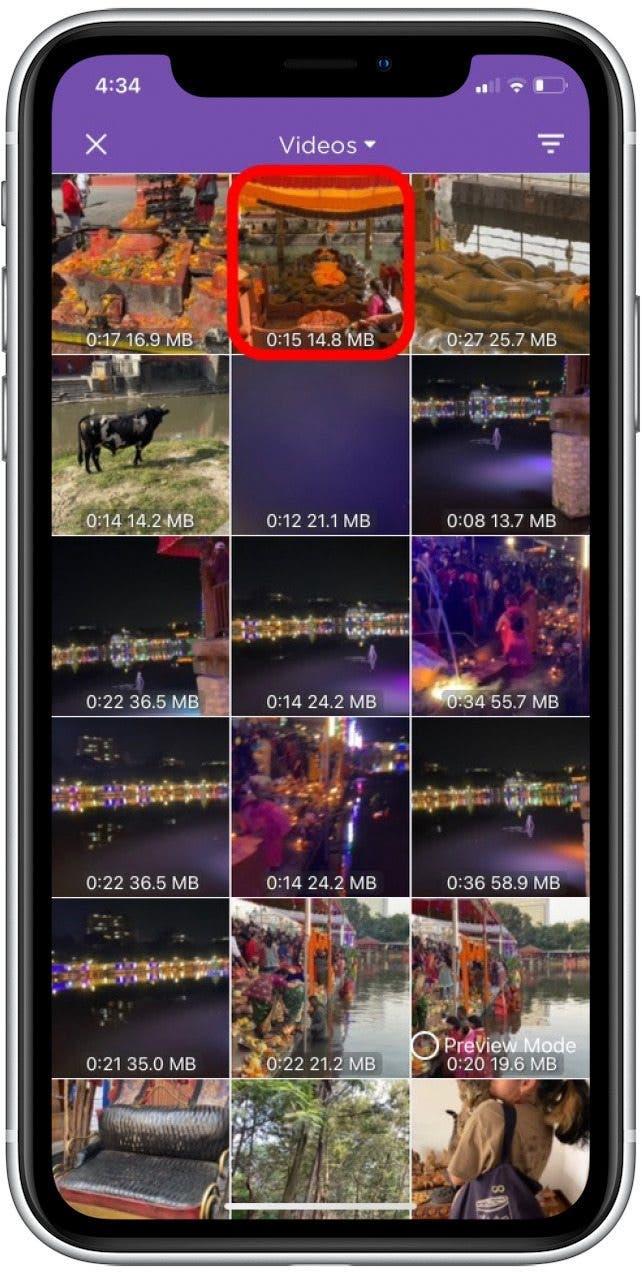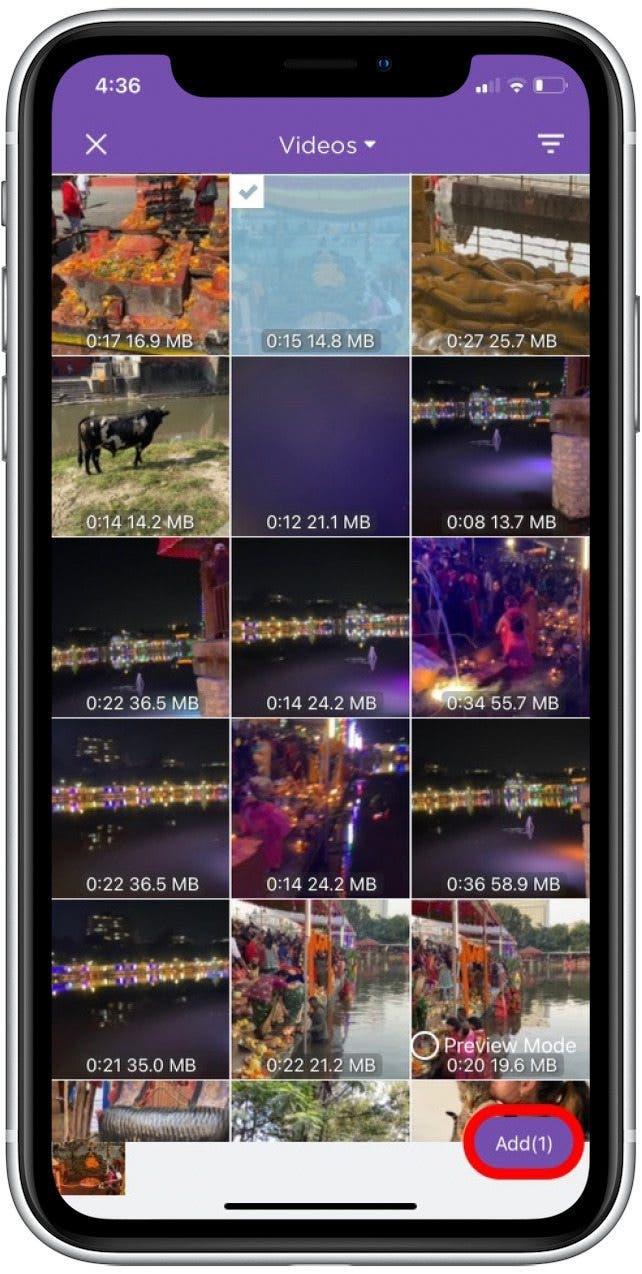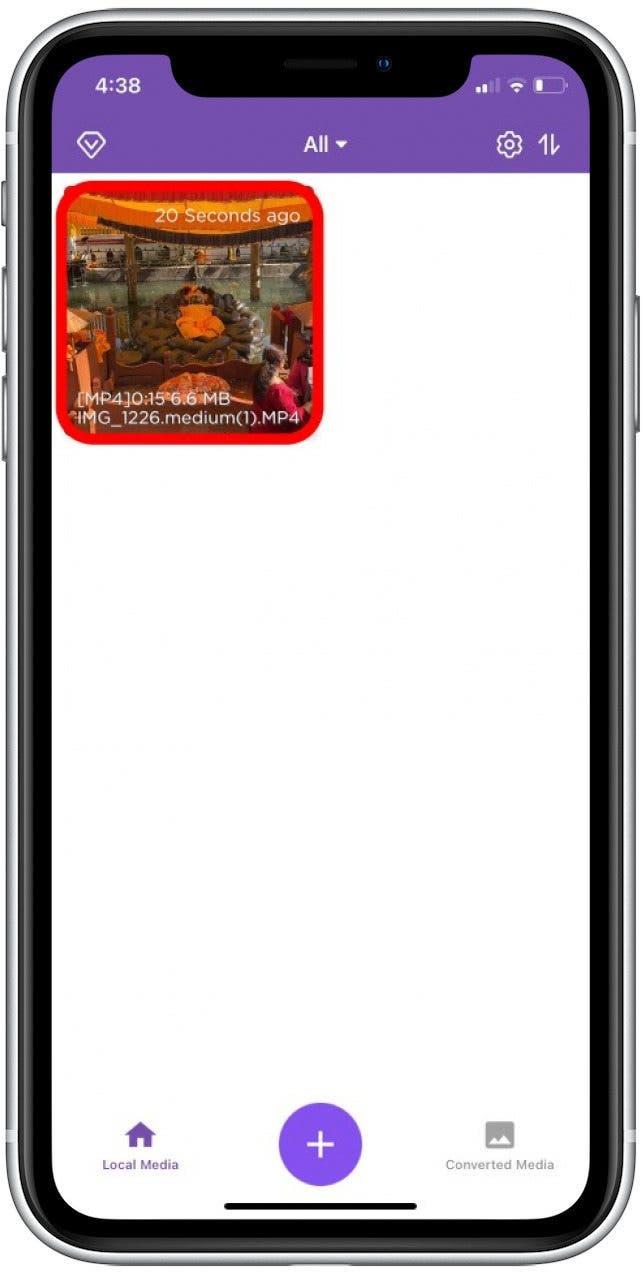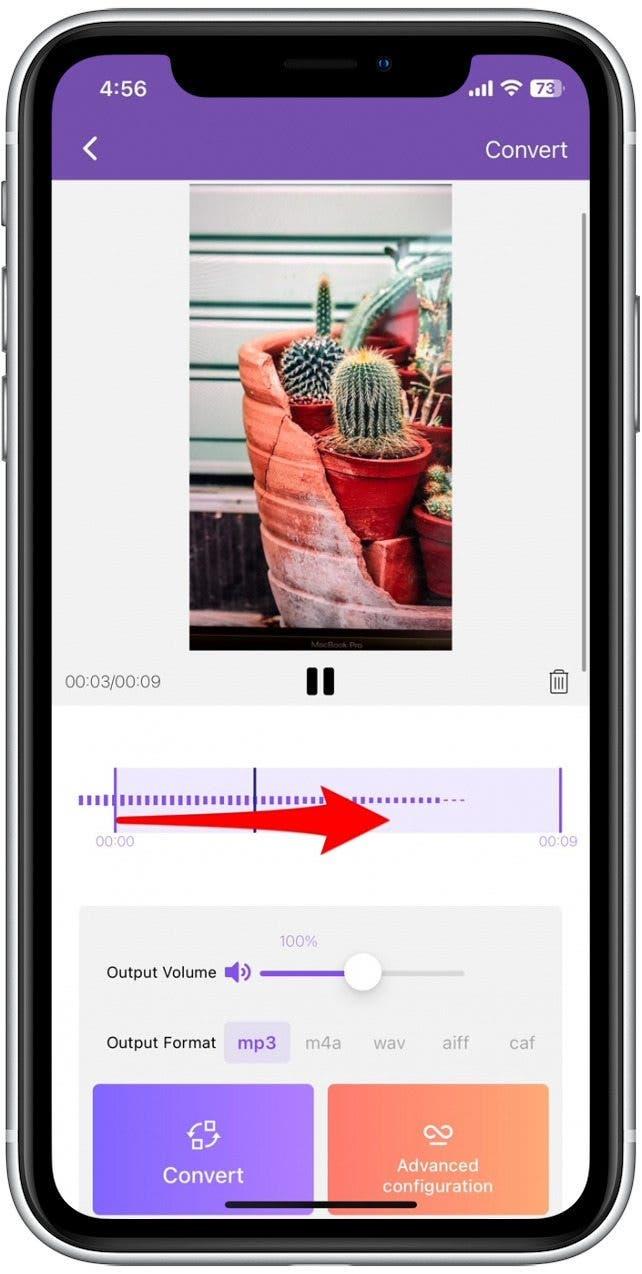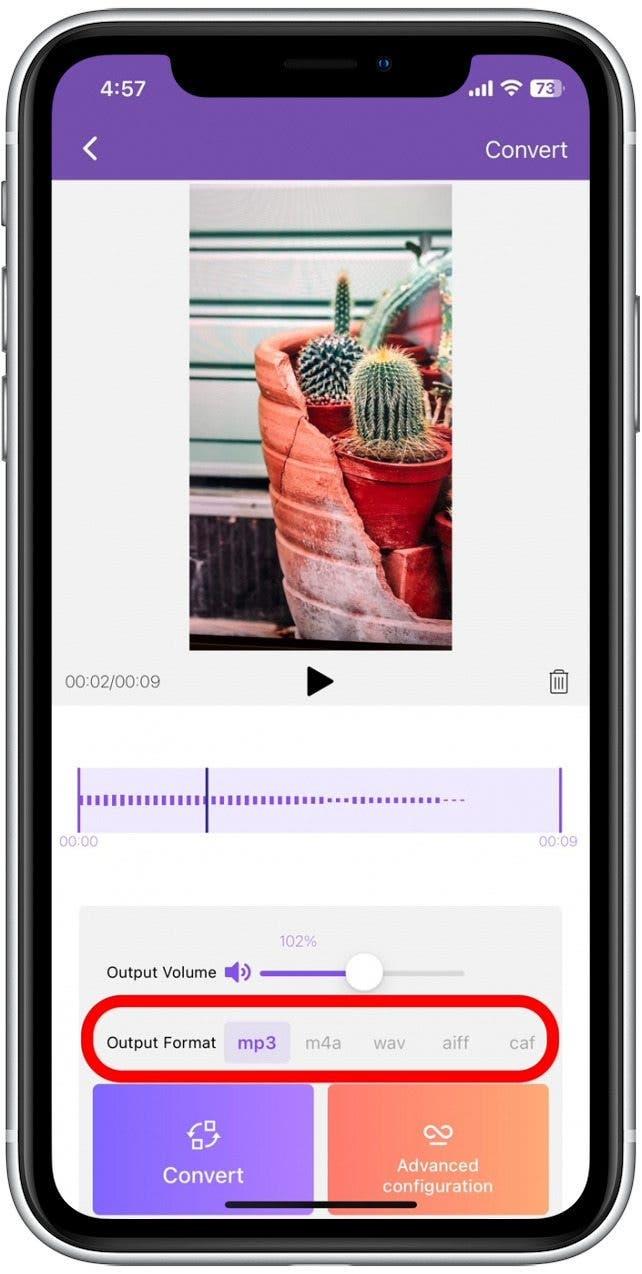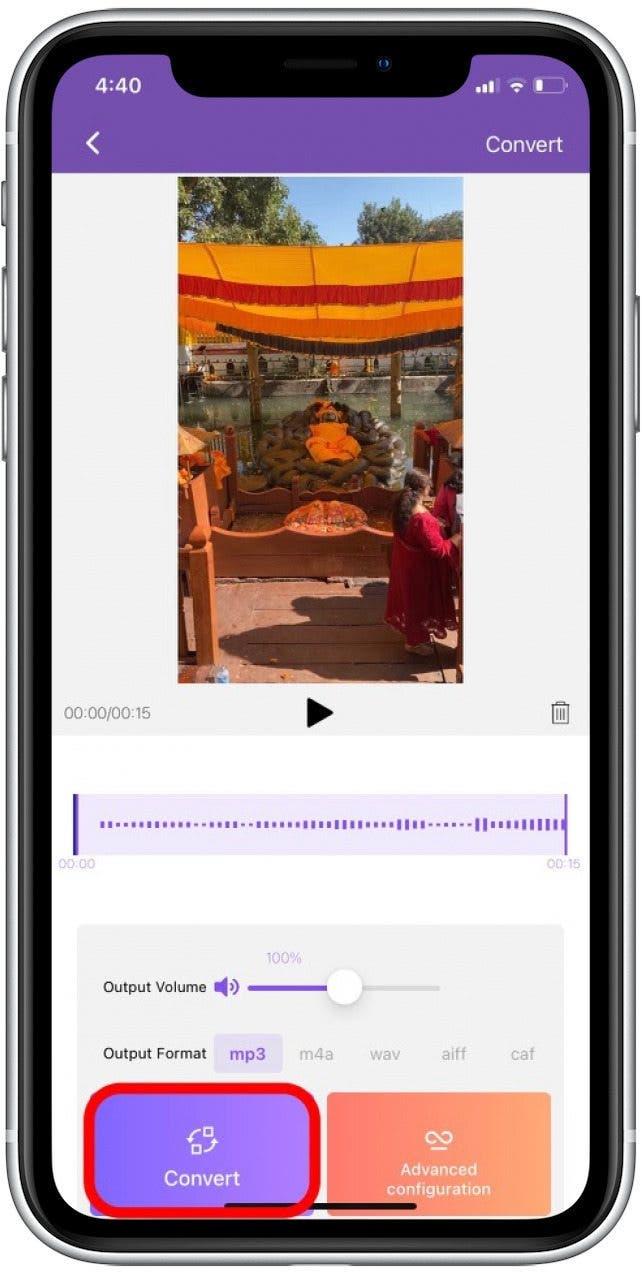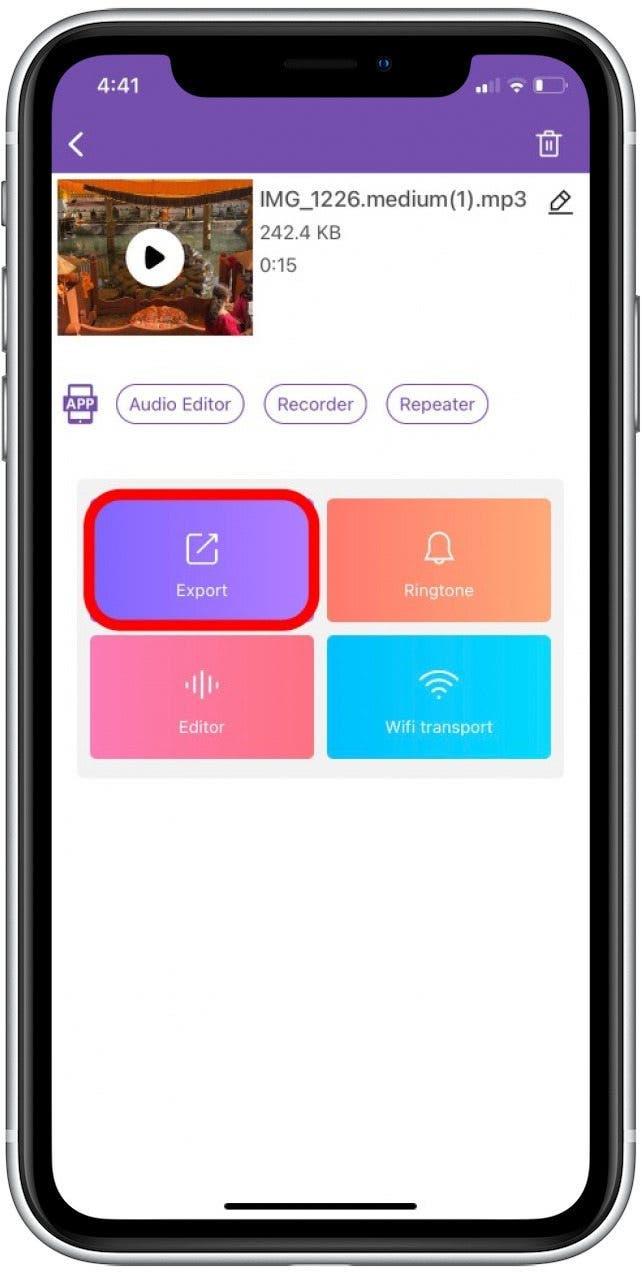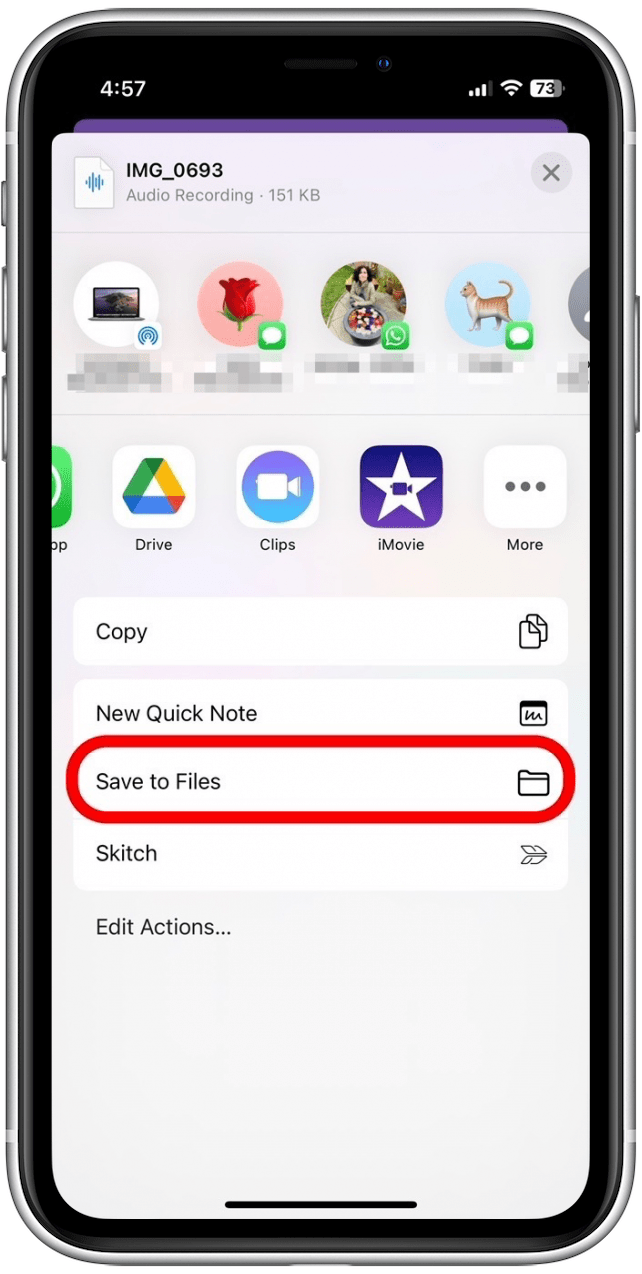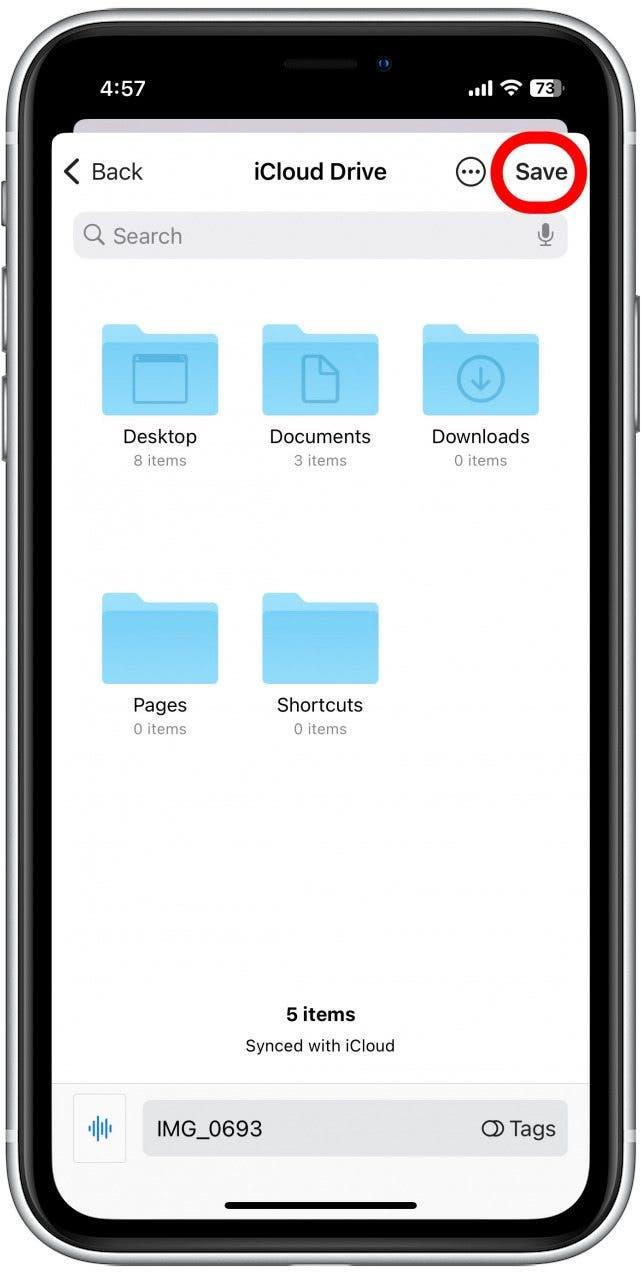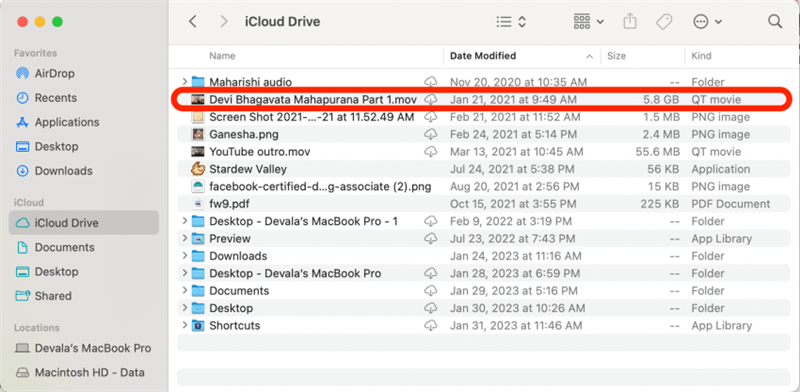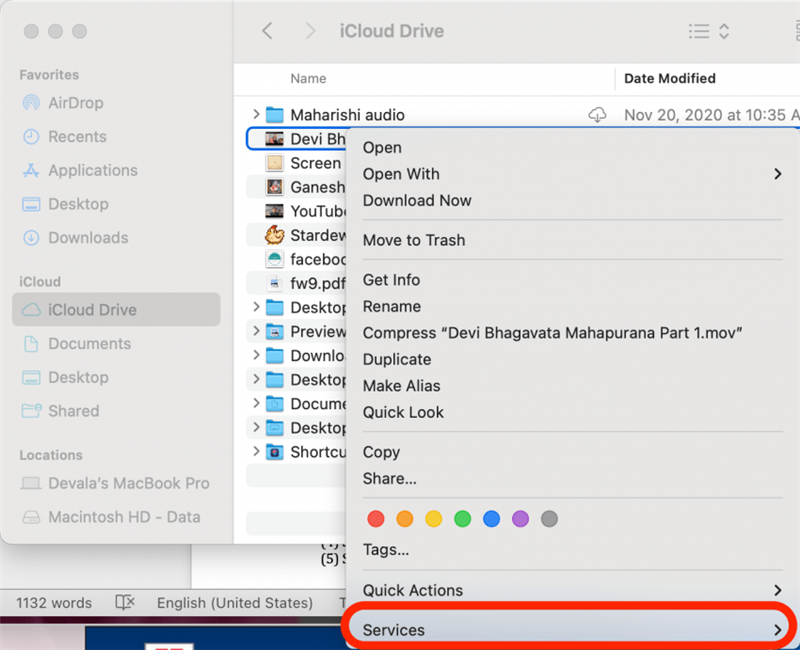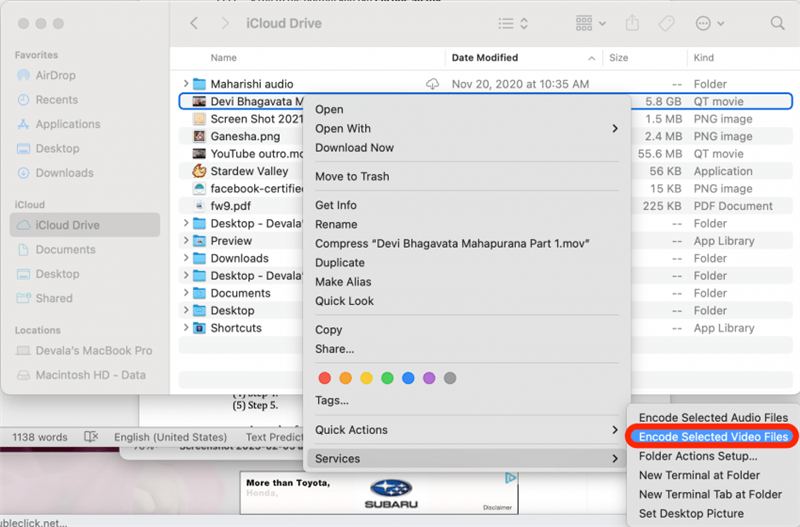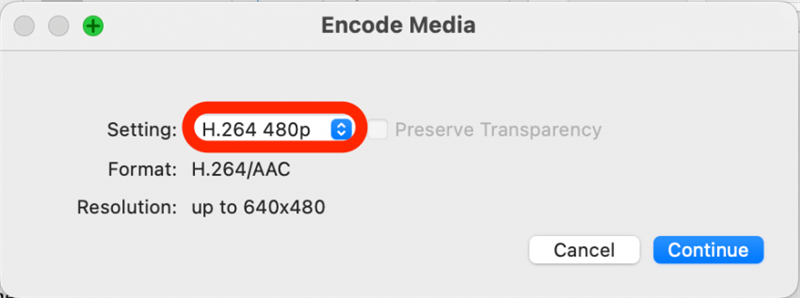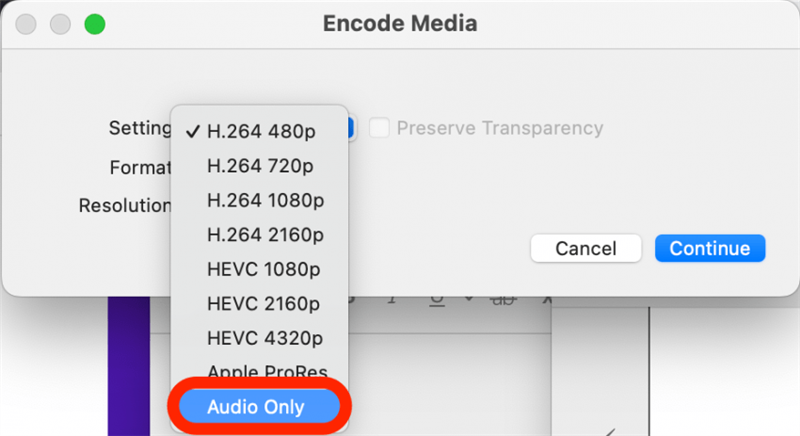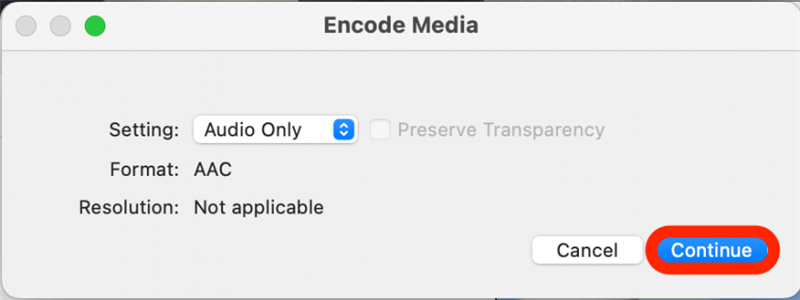Dacă doriți să extrageți coloana sonoră dintr -un fișier video, există mai multe modalități de a face acest lucru. Metoda mea preferată este să folosesc Mac-ul meu, iar procesul este la fel de simplu ca reluarea fișierului video ca tip de fișier doar audio. Destul de ușor! Dacă doriți să utilizați iPhone-ul dvs., vă recomandăm să descărcați o aplicație terță parte. Mai jos, vom acoperi cum să convertiți videoclipuri în fișiere audio numai pe iPhone și Mac.
Sari la:
- separați audio de video pe iPhone (aplicație terță parte)
- extrage sunet dintr -un videoclip pe Mac
important: Acest articol vă arată cum să creați un fișier audio autonom. Dar dacă doriți doar să eliminați doar o coloană sonoră dintr-un videoclip, consultați acest mod ușor de a Eliminați audio din videoclipuri Folosind aplicația dvs. de fotografii iPhone.
Cum să separați audio de video pe iPhone (aplicație terță parte)
În timp ce aplicația Photos face ușor eliminarea audio dintr-un videoclip, este mai complicat să creezi un fișier audio. În timp ce îmi place aplicația Fotografii pentru multe funcții de editare și organizare, mi s-a părut mult mai simplu (și mai rapid) să descarc și să folosesc terțul Convertor MP3 App. (Această aplicație oferă o opțiune plătită, dar funcția de extractor audio este disponibilă cu versiunea gratuită.) Iată cum să extrageți audio dintr -un videoclip folosind aplicația MP3 Converter.
- Pentru a extrage audio din videoclipul dvs., deschideți aplicația MP3 Converter .

- Atingeți pictograma Purple plus în partea de jos a ecranului.

- Atingeți opțiunea corespunzătoare pentru a naviga la fișierul dvs. video. Videoclipul meu este salvat în aplicația mea de fotografii, așa că voi selecta importul din Roll Camera .

- Atingeți pentru a selecta cel puțin un videoclip din care doriți să extrageți audio.

- Atingeți Adăugați în colțul din dreapta jos.

- Atingeți pentru a selecta fișierul video.

- Dacă doriți doar să extrageți o porțiune din audio, trageți Slider -urile violet pentru a selecta ce parte a audioului doriți să salvați.

- Lângă formatul de ieșire, atingeți pentru a selecta tipul de fișier audio preferat. mp3 este cea mai comună opțiune.

- Atingeți Convertiți .

- Acum aveți un fișier audio doar! Atingeți export pentru a trimite fișierul unei alte persoane sau salvați -l pe iPhone.

- Dacă doriți să salvați fișierul de pe iPhone, glisați -vă în meniul care apare și atingeți Salvați la fișiere .

- Navigați la folderul în care doriți să vă salvați videoclipul și atingeți Salvați .

Fișierul dvs. numai audio este acum salvat în aplicația dvs. de fișiere. Acum că știți cum să extrageți audio folosind iPhone-ul dvs., vă puteți bucura și de învățarea cum Pentru a adăuga muzică la videoclipuri .
Cum să convertiți video în audio pe Mac
Pentru mai multe sfaturi la îndemână despre editarea fișierelor dvs. foto și video, înscrieți -vă la vârful zilei Buletin informativ. Utilizarea Mac -ului dvs. pentru a extrage audio dintr -un videoclip este un proces destul de simplu. Iată cum să smulgeți audio dintr-un videoclip prin re-salvarea fișierului într-un alt format:
- Pe Mac -ul dvs., navigați la fișierul video din care doriți să extrageți audio. Faceți clic dreapta pe fișierul video.

- Mouse Over Services în meniul care apare.

- Faceți clic pe codificați fișierele video selectate .

- Alături de Setare , faceți clic pe meniul derulant.

- Din lista de opțiuni, faceți clic pe numai audio .

- Faceți clic pe continuă .

Acum, un fișier audio va fi salvat în aceeași locație a folderului ca fișierul video original. Cam despre asta e!